Excel宏快捷键设置技巧与实战指南
Excel作为办公领域的核心工具,其宏功能与快捷键的结合使用能显著提升数据处理效率。对于需要频繁执行重复操作的用户而言,掌握宏快捷键的配置方法将成为工作中的得力助手。本文将深入解析不同版本Excel的宏快捷键设置技巧,并提供实用操作指引。
宏功能与快捷键的协同价值
在日常数据处理中,通过将常用操作录制为宏并绑定快捷键,用户可节省90%的重复操作时间。例如财务报表的格式修正、数据批量导入等场景,只需预设快捷键组合即可实现一键完成多步操作。
分步操作指南
第一步:定位宏管理界面
对于Excel 2003用户,依次点击菜单栏"工具"-"宏"-"宏";2010及以上版本用户需先启用开发工具:文件-选项-自定义功能区-勾选开发工具,随后在开发工具选项卡中找到宏命令。
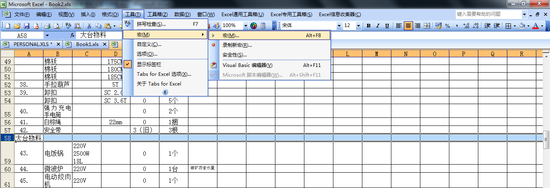
第二步:快捷键绑定设置
在宏列表中选择目标宏后,点击"选项"按钮进入设置界面。建议采用"Ctrl+Shift+字母"的组合方式,避免与系统默认快捷键冲突。特别注意:字母区分大小写,Shift+字母组合可扩展可用键位范围。
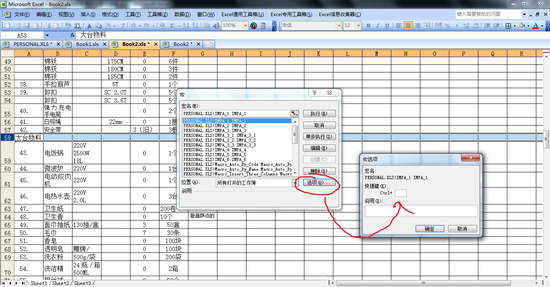
第三步:代码编辑注意事项
部分用户误在VBA编辑器直接修改快捷键,需特别注意代码中单引号开头的内容属于注释文本,实际生效的快捷键必须通过宏选项界面设置。修改完成后建议创建测试宏验证功能,确保快捷键触发准确无误。
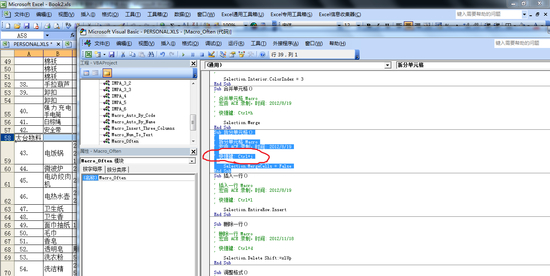
进阶使用技巧
1. 快捷键冲突检测:当设置新快捷键时,Excel不会主动提示冲突,建议建立个人快捷键对照表
2. 跨文档共享设置:通过导出模块文件可实现不同文档间的宏配置迁移
3. 安全防护措施:来自不可信来源的宏文件需先进行病毒扫描
4. 组合键优化方案:将高频操作设置为单键触发,低频操作用组合键
常见问题处理
若出现快捷键失效情况,可依次检查:宏安全级别设置是否过高、文档是否启用宏、键盘输入法状态是否冲突。对于WPS用户需注意,部分宏功能与Excel存在兼容性差异。
通过系统掌握宏快捷键的设置方法,用户可构建个性化的效率工具集。建议定期整理优化快捷键配置,并建立操作日志记录高频使用功能。随着操作熟练度的提升,可逐步尝试通过VBA代码实现更复杂的自动化流程。
相关下载
相关文章
更多+-
12/18
-
11/27
-
10/30
-
07/31
-
07/07
手游排行榜
- 最新排行
- 最热排行
- 评分最高

